- Tham gia
- 4/6/06
- Bài viết
- 901
- Được thích
- 2,717
Biểu đồ bước nhảy
Bạn có muốn tạo một biểu đồ bước nhảy như thế này không?
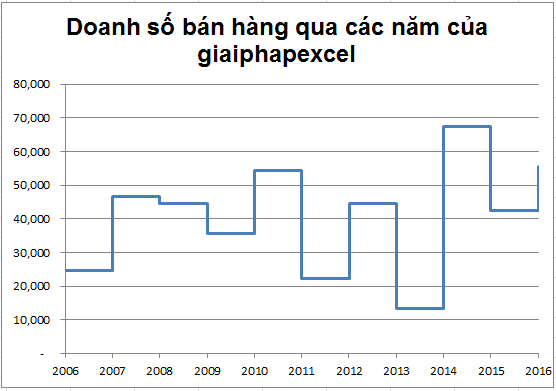
Chắc chắn một điều là Excel không hỗ trợ biểu đồ dạng này, tuy nhiên, nếu bạn muốn, bạn có thể xem qua thủ thuật sau để "biến đổi†biểu đồ của bạn trông đẹp hơn.
Trước tiên, tôi có dữ liệu cũng như biểu đồ đường được tạo ra từ dữ liệu đó như hình:
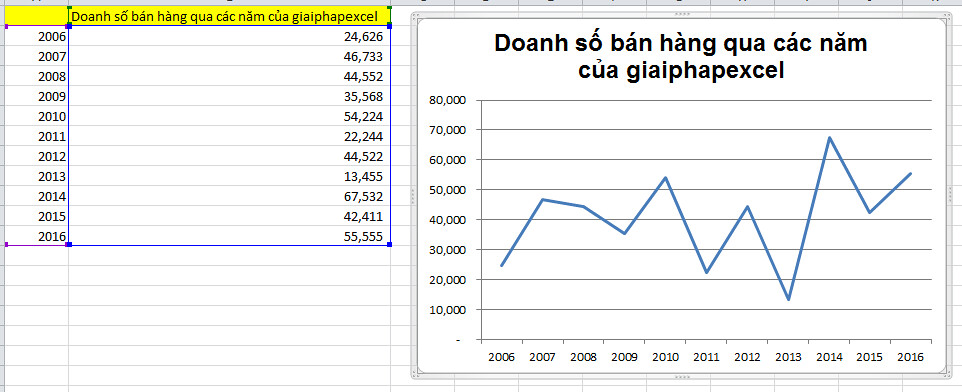
Đây là một biểu đồ đường hết sức bình thường. Vậy làm cách nào để biến nó thành biểu đồ bước nhảy? Trước tiên, bạn cần hiểu một chút nguyên tắc như sau: Nếu bạn nhìn vào biểu đồ bước nhảy, bạn sẽ thấy ứng với các năm về sau, dường như mỗi năm sẽ có khoảng hai điểm dữ liệu (một điểm bằng với năm trước và một điểm lớn hơn hoặc nhỏ hơn năm trước). Từ đó, như một tam giác, thay vì biểu đồ đường bình thường sẽ vẽ một đường thẳng như cạnh huyền và không thông qua điểm còn lại, thì biểu đồ bước nhảy sẽ vẽ hai cạnh bên của tam giác thành một góc vuông và nó sẽ chạy qua cả 3 điểm của một tam giác.
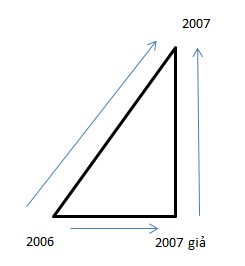
Đến đây, bạn có thể nhận ra rằng, bạn sẽ cần phải giả lập làm sao để một năm có hai điểm dữ liệu. Bạn có thể tham khảo dữ liệu mà tôi biến đổi lại như sau:
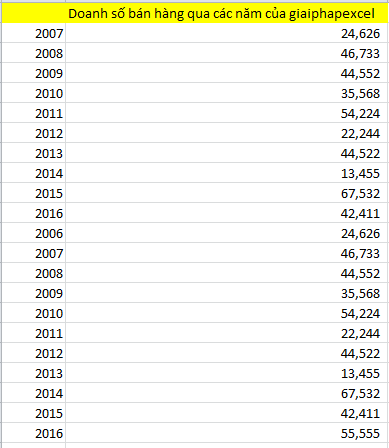
Bạn thấy không? Như hình, năm 2007 có một dữ liệu bằng với năm 2006 và một dữ liệu của chính năm 2007.
Bây giờ chúng ta quay lại vẽ biểu đồ đường xem nào, và bạn sẽ thấy sự khác biệt ngay thôi.
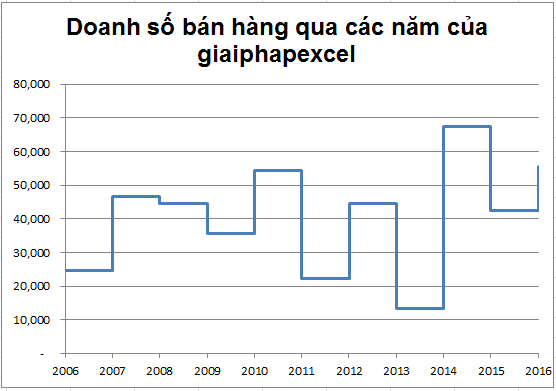
Chúc bạn thành công.
Một số bài viết có liên quan:
1/ Hướng dẫn chi tiết cách vẽ biểu đồ Pareto
2/ Hướng dẫn cách lập ma trận BCG
3/ Hướng dẫn chi tiết cách vẽ biểu đồ kiểm soát (Control Chart)
4/ Hướng dẫn từng bước vẽ biểu đồ Stock
5/ Hướng dẫn từng bước vẽ biểu đồ Bubble
6/ Vẽ đồ thị Microsoft Excel 2003-2016 từ cơ bản đến nâng cao (phần 3)
7/ Vẽ đồ thị Microsoft Excel 2003-2016 từ cơ bản đến nâng cao (phần 2)
8/ Vẽ đồ thị Microsoft Excel 2003-2016 từ cơ bản đến nâng cao (phần 1)
9/ Làm thế nào để đồ thị hoạt động hiệu quả?
10/ Nhãn danh mục không chen ngang vào biểu đồ
Bạn có muốn tạo một biểu đồ bước nhảy như thế này không?
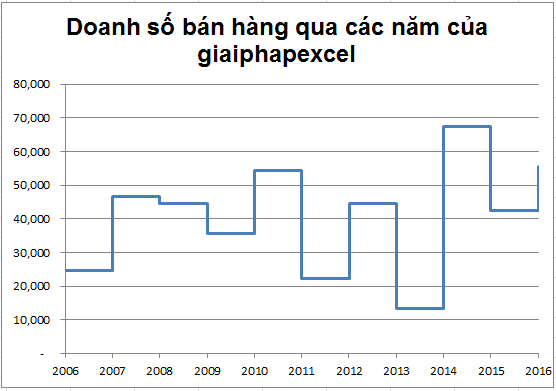
Chắc chắn một điều là Excel không hỗ trợ biểu đồ dạng này, tuy nhiên, nếu bạn muốn, bạn có thể xem qua thủ thuật sau để "biến đổi†biểu đồ của bạn trông đẹp hơn.
Trước tiên, tôi có dữ liệu cũng như biểu đồ đường được tạo ra từ dữ liệu đó như hình:
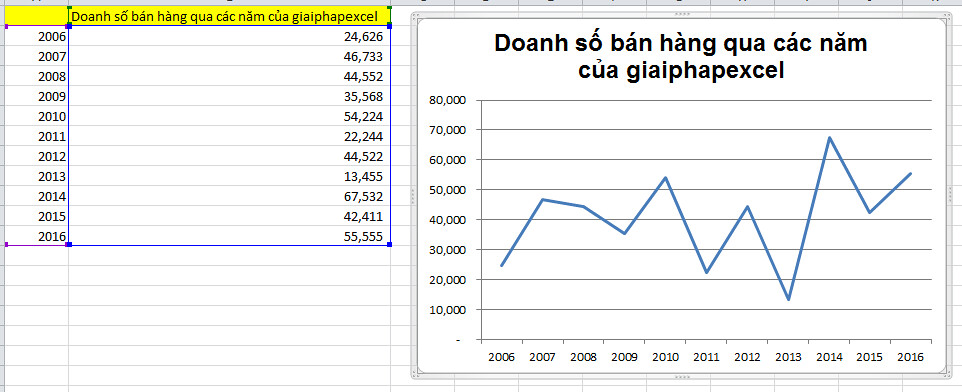
Đây là một biểu đồ đường hết sức bình thường. Vậy làm cách nào để biến nó thành biểu đồ bước nhảy? Trước tiên, bạn cần hiểu một chút nguyên tắc như sau: Nếu bạn nhìn vào biểu đồ bước nhảy, bạn sẽ thấy ứng với các năm về sau, dường như mỗi năm sẽ có khoảng hai điểm dữ liệu (một điểm bằng với năm trước và một điểm lớn hơn hoặc nhỏ hơn năm trước). Từ đó, như một tam giác, thay vì biểu đồ đường bình thường sẽ vẽ một đường thẳng như cạnh huyền và không thông qua điểm còn lại, thì biểu đồ bước nhảy sẽ vẽ hai cạnh bên của tam giác thành một góc vuông và nó sẽ chạy qua cả 3 điểm của một tam giác.
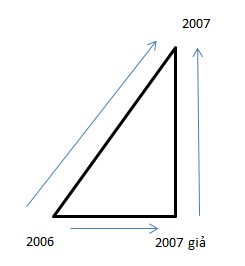
Đến đây, bạn có thể nhận ra rằng, bạn sẽ cần phải giả lập làm sao để một năm có hai điểm dữ liệu. Bạn có thể tham khảo dữ liệu mà tôi biến đổi lại như sau:
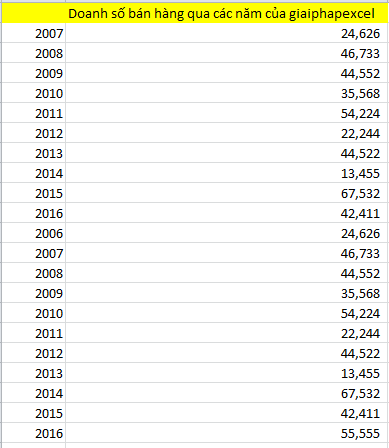
Bạn thấy không? Như hình, năm 2007 có một dữ liệu bằng với năm 2006 và một dữ liệu của chính năm 2007.
Bây giờ chúng ta quay lại vẽ biểu đồ đường xem nào, và bạn sẽ thấy sự khác biệt ngay thôi.
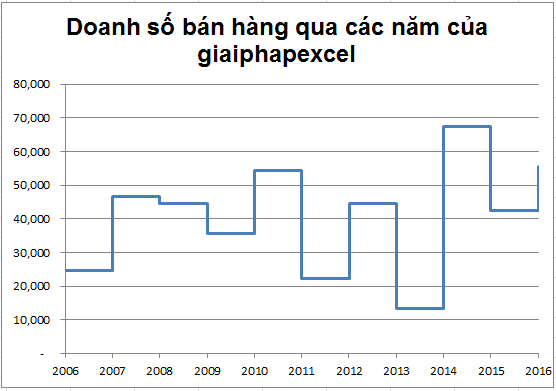
Chúc bạn thành công.
Một số bài viết có liên quan:
1/ Hướng dẫn chi tiết cách vẽ biểu đồ Pareto
2/ Hướng dẫn cách lập ma trận BCG
3/ Hướng dẫn chi tiết cách vẽ biểu đồ kiểm soát (Control Chart)
4/ Hướng dẫn từng bước vẽ biểu đồ Stock
5/ Hướng dẫn từng bước vẽ biểu đồ Bubble
6/ Vẽ đồ thị Microsoft Excel 2003-2016 từ cơ bản đến nâng cao (phần 3)
7/ Vẽ đồ thị Microsoft Excel 2003-2016 từ cơ bản đến nâng cao (phần 2)
8/ Vẽ đồ thị Microsoft Excel 2003-2016 từ cơ bản đến nâng cao (phần 1)
9/ Làm thế nào để đồ thị hoạt động hiệu quả?
10/ Nhãn danh mục không chen ngang vào biểu đồ
Lần chỉnh sửa cuối:
Upvote
0



